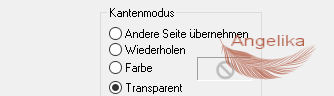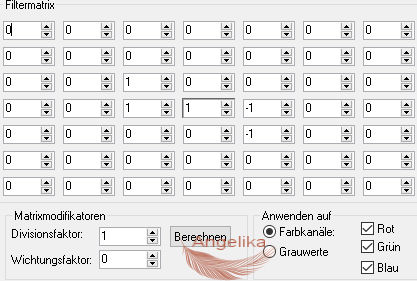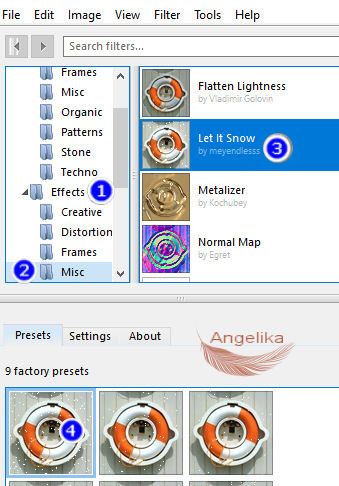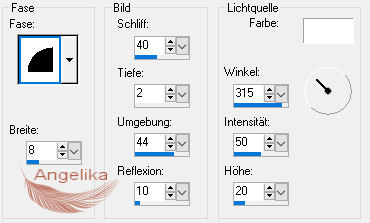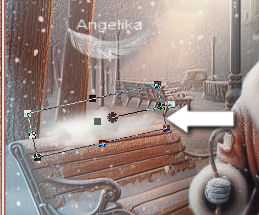|
Winter Walkers
Thank you Barbara / ArasImages
I used PSP:
Entpacke das Material in einen Ordner deiner Wahl kopiere deine Tuben und schließe die Originalen. Klicke in den Materialien auf ArasimagesIcicles.fs1 und es wird automatisch in Deinem Eye Candy 5: Nature-Plugin installiert. Ich habe den Animation Shop in diesem Tutorial verwendet. Das Originale Tut ist mit PSP 2020 Ultimate geschrieben. ich habe es mit PSP X und PSP 2020 geschrieben.
Platziere die SnowPuff.PspTube in Deinen Bildstempel-Ordner
In diesem Tut sind verwendet worden:
Filters / Plugins:
Filter Forge 6.0/Effects/Misc/Let
It Snow
Vorbereitung: Ok, fangen wir an: 01) Stell deine VGF auf: #b45f48 und deine HGF auf: #f5f7f9
02)
Stelle deinen
Farbverlauf wie Ich ein:
03) Datei / Neu / 1008 x 1008 px / transparent
04) Fülle die Ebenen mit dem Farbverlauf
05) Ebenen /Neue Rasterebene fülle sie mit deinem Farbverlauf
06)
Effekte
/Geometrieeffekte Effekte /Kreis:
07) Ebenen / Neue Rasterebene / STRG+A
08) Öffne das Tube: City_In_Winter.png Bearbeiten /kopiere /Bearbeiten / Einfügen in eine Auswahl einfügen Strg + D
09)
Effekte /
Benutzerdefinierter Filter (Gefunden oben in der
Plugin-Liste):
10) Stelle die Deckfähigkeit auf 62%
11)
Effekte /
Plugins /
Filter Forge 6.0 / Effects/Misc / Let It Snow: 12) Öffne das Tube: AI-OldCouple.pspimage
12) Bearbeiten / Kopieren / Einfügen als neue Ebenen
13) Bild / Größe um 66 % ändern /Größe aller Ebenen ändern deaktiviert
14) Effekte / 3D Effekte / Schlagschatten: -18 / -38 /35 / 82 / Farbe: #000000
15)
Verschiebe das
Tube wie Ich:
16) Anpassen /Schärfe /Scharfzeichnen
17) Öffne das Tube: Rabbits_in_Snow.png
18) Bearbeiten / Kopieren / Einfügen als neue Ebenen
19) Bild / Größe um 28 % ändern /Größe aller Ebenen ändern deaktiviert
20) Effekte / 3D Effekte / Schlagschatten: -18 / -38 /35 / 82 / Farbe: #000000
21) Anpassen /Schärfe /Scharfzeichnen
22)
Verschiebe das
Tube wie Ich:
23) Stelle die Deckfähigkeit auf 90%
24) Bild / Rand hinzufügen / 3 px / Farbe: #b45f48 Bild / Rand hinzufügen / 3 px / Farbe: #f5f7f9
25) Bild / Rand hinzufügen / 30 px / Farbe: #b45f48
26) Aktiviere deinen Zauberstab und Klicke damit in den 30p Rand Füllen ihn mit dem Farbverlauf
27)
Effekte
/3D-Effekte /Innenfase:
28) Bild / Rand hinzufügen / 30 px / Farbe: #f5f7f9
29) Aktiviere deinen Zauberstab und Klicke damit in den 30p Rand
30)
Effekte
/3D-Effekte /Innenfase:
31) Bild / Rand hinzufügen / 30 px / Farbe: #b45f48
32) Aktiviere deinen Zauberstab und Klicke damit in den 30p Rand
33)
Effekte
/3D-Effekte /Innenfase:
34) STRG+A Auswahl /Änderung /Verkleinern um 88 Pixel
34)
Effekte /
Maleffekte / Pinselstrich: 35) Effekte / Kanteneffekte / Nachzeichnen
36)
Effekte /
Plugins /
AAA Frames/Frame Works:
37) Ebenen /Neue Rasterebene
38)
Aktiviere deinen Bildstempelwerkzeug (I)
39)
Setze den
Bildstempel wie Ich:
40) Ebenen /Neue Rasterebene
41)
Setze den
Bildstempel noch einmal wie Ich: mit deinem Auswahlwerkzeug (K) kannst Du es drehen
42) Drücke M auf Deiner Tastatur, um die Auswahl aufzuheben
43) Ebenen zusammenfassen / Alle zusammenfassen
44) Bild / Größe um 90 % ändern /Größe aller Ebenen ändern aktiviert
45) Füge dein Wasserzeichen oder deinen Namen hinzu
Herzlichen Glückwunsch du hast es geschafft Wenn Du dieses Tutorialbild für Briefpapier oder auf Deiner Webseite setzt, währe aus Respekt vor meiner Arbeit ein Link zu mir ArasImages besonders geschätzt. wen du Fragen hast schreibe mir Hier
http://www.arasimages.com/index.html
|